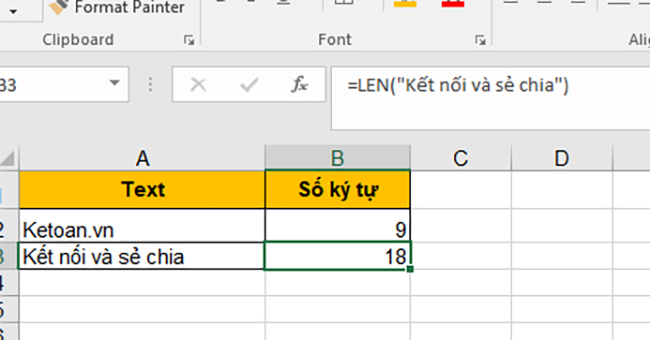Với cách làm thủ công đếm từng ký tự trong Excel, bạn sẽ chỉ áp dụng với những bảng Excel ít dữ liệu, ít thông số mà thôi. Còn với những bảng nhiều dữ liệu thì cách làm đó hoàn toàn không khả thi, không thể sử dụng được và quá tốn thời gian. Hàm LEN trong Excel dùng để đo độ dài của 1 chuỗi ký tự nào đó và trả về tổng số ký tự chính xác của chuỗi ký tự, bao gồm cả dấu cách. Trong bài viết sau đây, Ketoan.vn sẽ hướng dẫn các bạn cách sử dụng hàm LEN để đếm số ký tự và cách kết hợp hàm LEN với hàm MID trong Excel.
1. Cấu trúc hàm LEN
Cú pháp hàm: =LEN(text)
Trong đó: Text: đối số bắt buộc, là văn bản mà bạn muốn đếm số ký tự.
Lưu ý: Khoảng trống cũng được hàm coi là ký tự.
2. Cách sử dụng hàm LEN
a. Ví dụ: đo độ dài của “Ketoan.vn”
Áp dụng cấu trúc hàm bên trên ta có công thức đếm như sau:
=LEN(“Ketoan.vn”)

Hoặc các bạn cũng có thể tham chiếu hàm đến ô chứa văn bản theo công thức: =LEN(A2)
Ta vẫn thu được kết quả tương tự như trên:

b. Ví dụ đếm số ký tự của văn bảng “Kết nối và sẻ chia”
Ta có công thức đếm như sau: =Len(“Kết nối và sẻ chia”)

Các bạn có thể thấy ta thu được kết quả là 18. Nghĩa là các khoảng trắng giữa các chữ cũng được hàm coi là ký tự và được đếm.
c. Cách kết hợp hàm LEN với hàm MID
Ví dụ để lấy được ký tự Ketoan trong chuỗi Ketoan.vn, ta có thể kết hợp hàm LEN và MID như sau:
=MID(A2;1;LEN(A2)-3)

Hoặc để lấy từ “và” trong chuỗi “Kết nối và sẻ chia”, ta có công thức như sau:
=MID(A3;9;LEN(A3)-16)

Như vậy, bài viết trên đã hướng dẫn các bạn cách sử dụng hàm LEN và cách kết hợp hàm LEN với hàm MID trong Excel. Chúc các bạn thành công!
Xem thêm
Cách dùng và sự khác nhau giữa hàm NOW và hàm TODAY
Cách dùng hàm CONFIDENCE để tính khoảng tin cậy của trung bình tổng thể
Cách tìm giá trị lớn nhất và nhỏ nhất bằng hàm MAX và MIN trong Excel